 СмартПульс
- держите руку на пульсе высоких технологий!
Новости, статьи, обзоры мобильных устройств, компьютеров, комплектующих, радиолюбительских конструкций
СмартПульс
- держите руку на пульсе высоких технологий!
Новости, статьи, обзоры мобильных устройств, компьютеров, комплектующих, радиолюбительских конструкций
 СмартПульс
- держите руку на пульсе высоких технологий!
Новости, статьи, обзоры мобильных устройств, компьютеров, комплектующих, радиолюбительских конструкций
СмартПульс
- держите руку на пульсе высоких технологий!
Новости, статьи, обзоры мобильных устройств, компьютеров, комплектующих, радиолюбительских конструкций
Главная - Статьи - Как установить Windows 11 на старый компьютер
Windows 11 была выпущена в свет в октябре 2021 года. Практически сразу она шокировала общественность своими крайне высокими системными требованиями: Microsoft официально поддерживает установку операционной системы только на устройствах, использующих процессор Intel Core 8-го поколения или новее, процессор AMD Ryzen 2-го поколения или новее, или SoC Qualcomm Snapdragon 850 ARM или новее, с безопасной загрузкой UEFI и поддерживаемым и включенным доверенным платформенным модулем (TPM) 2.0.
По приблизительны подсчётам, при переходе с Windows 10 на Windows 11 могли отправиться на свалку до 240 млн вполне работоспособных компьютеров!
Но это ещё не всё: в 2024 году Microsoft ещё больше ужесточила требования к процессорам: теперь от них требовалась поддержка уже не только инструкций SSE 4.1, но и SSE 4.2. Это ещё больше сузило круг пригодных компьютеров. До сих пор не понятно, почему экологи не раздраконили Microsoft вдребезги и пополам?!
Но мир не без добрых людей!
Самой известной из утилит, предназначенных создания загрузочных образов Windows 11 с обходом ограничений, стала Rufus (но она может работать не только с Windows 11, но и со многими другими ОС, подробности - на Википедии). Разработчик - Пит Батард. Слава, слава, слава героям!
С помощью этой утилиты можно было установить Windows 11 почти на всё, что угодно; в интернете писали, что даже на одноядерный Pentium 4.
Но упомянутые последние изменения в политике Microsoft (с 2024 г.) сделали крайне затруднительной установку Windows 11 на столь старые компьютеры, хотя они - весьма бодренькие в смысле производительности, и без проблем работали бы с Windows 11.
Далее разберём и приведём практический пример
установки Windows 11 на совсем старый
компьютер возраста 16 (!) лет. Обсудим и ограничения такой установки.
Итак, потребуются следующие шаги:
1. Скачать образ Windows 11 выпуска 23H2 (2-ая половина 2023 г.), так как это - последняя версия Windows 11, работоспособная на процессорах с поддержкой SSE 4.1. Скачать можно только с помощью торрента, загрузив торрент-файл с сайта comss.ru (выбрать пункт "Полный ISO-образ, собранный на UUP Dump: все приложения + Microsoft Store") или прямо здесь (проверено, вирусов нет). Внимание! Образ - не пиратский, лицензию придётся приобретать отдельно (если она Вам нужна, что в высшей мере рекомендуется для юридических лиц; но где и как её купить - неизвестно. Впрочем, при обновлении с Windows 10 поверх неё лицензия сохраняется).
2. Скачать утилиту Rufus 4.9 (версии ниже 4.0 могут работать не корректно). Скачать можно тоже с comss.ru.
3. С помощью утилиты Rufus обработать ранее скачанный образ Windows 11 версии 23H2 и залить его на флешку ёмкостью не менее 8 ГБ (образ занимает 7 ГБ).
Далее - пара скриншотов, как происходит формирование и заливка модифицированного образа Windows 11 на флешку.
На первом скриншоте устанавливаем параметры, максимально ориентированные на очень старые компьютеры:
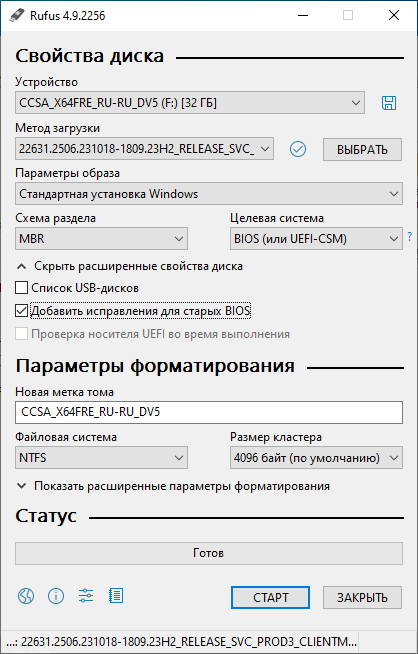
Здесь в верхней строке - просто имя флешки, на которую заливаем образ Windows 11.
На второй строке - имя файла с исходным образом.
После нажатия кнопки "Старт" процесс ещё не запустится, а пользователю будут предложены дополнительные настройки:
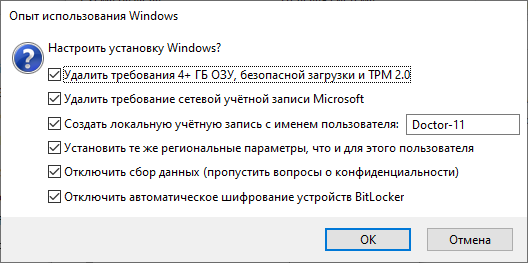
Здесь на картинке проставлены все галочки, это - максимально простая установка Windows 11. Но каждый пользователь может эти галочки расставить по своему усмотрению.
По окончании всех процессов вставляем флешку в "боевой" компьютер, устанавливаем там в БИОС-е загрузку с флешки, включаем компьютер, отвечаем на вопрос о типе установки ("с нуля" или поверх имеющейся системы), и отправляемся пить чай / кофе или ещё что-нибудь: установка занимает много времени. Первые 20-30 минут на компьютере в центре экрана просто висит изображение синего окна, и кажется, что ничего не происходит. На самом деле процесс установки бурно идёт!
По окончании установки заходим в раздел "устройства" и проверяем, нет ли там вопросительных или восклицательных знаков (что означает, что какие-то из устройств компьютера неправильно установились и не работают).
Вот результаты осмотра для компьютера, на котором проводилась эта экспериментальная установка. Сначала - скриншот "О системе":
Теперь - скриншоты "Диспетчера устройств":
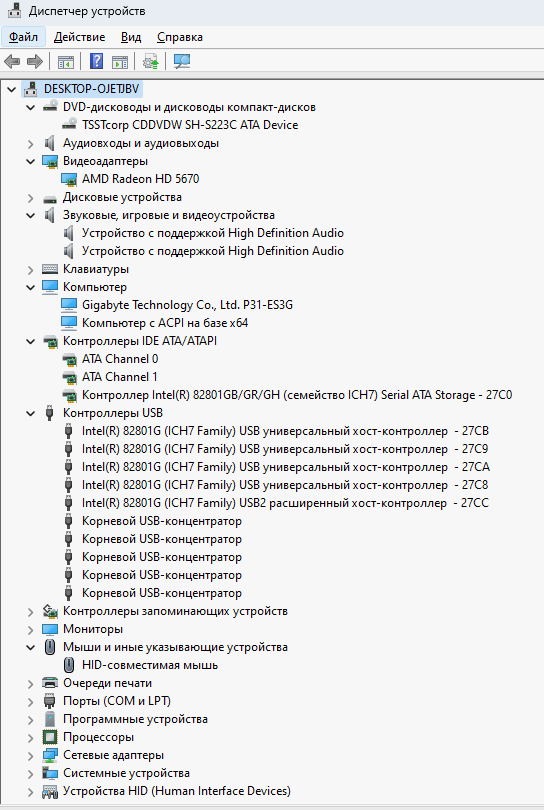
Продолжение "Диспетчера устройств":
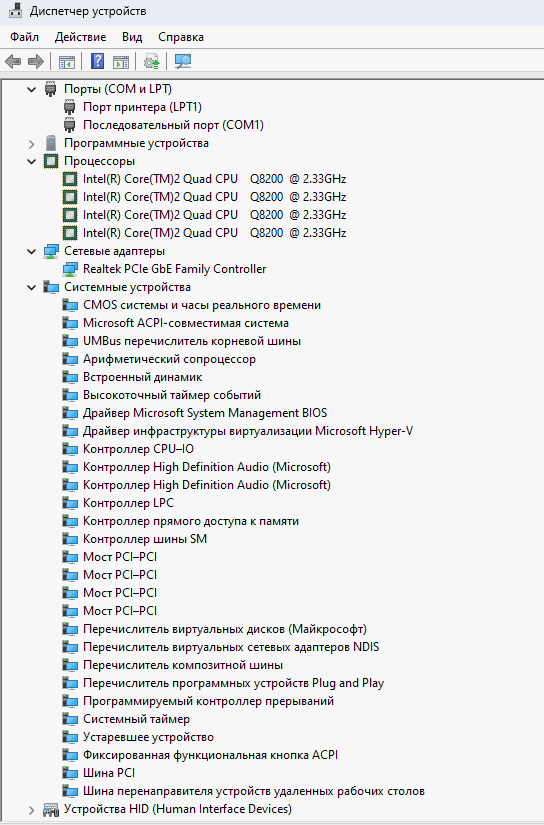
Теперь остаётся пройти ещё одну процедуру: установки последних обновлений на систему, вышедших после даты выхода того дистрибутива, с которого мы ставили ОС. Просто подключаем компьютер к Сети, и можно ещё вручную "подтолкнуть" установку обновлений в "Центре обновлений Windows". Будут установлены не все вышедшие обновления, а только те, что совместимы с нашим компьютером. Их не так уж и много:
На этом - всё, можно работать!
Windows 11 - очень ресурсоёмкая ОС, и не надо думать, что на любом примитивном "железе" она будет работать, "как живая".
В рассмотренном случае, хотя компьютер был очень старым, но в своё время это была крутейшая игровая система: 4-ядерный процессор Intel Q8200, 4 ГБ оперативной памяти DDR2, а ещё перед установкой Windows 11 жесткий диск HDD был заменён на современный SSD. В результате и под Windows 11 система оказалась полностью работоспособной безо всяких "тормозов".
Так что, если есть желание перевести старый компьютер на Windows 11, то сначала его надо "довести до ума" - довести память до 4 ГБ (если было меньше), заменить HDD на SSD и установить, пусть даже и старый, но более-менее приличный процессор, совместимый с Вашей материнской платой.
И, ещё один интересный вопрос - сроки поддержки использованной версии Windows 11 23H2. Официально поддержка этой версии заканчивается 25 ноября 2025 года, после чего обновления для неё, скорее всего, выпускаться не будут (хотя и не исключено, что критические обновления безопасности всё-таки будут выходить, но это - только предположение).
При этом официальная поддержка Windows 10 завершается почти тогда же - 14 октября 2025 года.
В итоге, большой разницы между ними не будет ни по срокам поддержки, ни по совместимости с другими программами. Но для пользователя могут быть интересны некоторые изменения в Windows 11 по сравнению с Windows 10 (пусть даже и не критичные, но всё же).
Всем спасибо за внимание!
Дзен-канал Smartpuls.ru - интересно о технике (подписывайтесь, будет много интересного!)
Ваш Доктор.
04 июля 2025 г.
Вступайте в группу
SmartPuls.Ru
![]() Контакте!
Анонсы статей и обзоров, актуальные события и мысли о них.
Контакте!
Анонсы статей и обзоров, актуальные события и мысли о них.
Комментарии вКонтакте:
При копировании (перепечатке) материалов или использовании
изображений ссылка на источник (сайт SmartPuls.ru)
обязательна!
Доктора!
(Администрация сайта - контакты и информация)
Группа
SmartPuls.Ru
![]() Контакте
- анонсы обзоров, актуальные события и мысли о них
Контакте
- анонсы обзоров, актуальные события и мысли о них